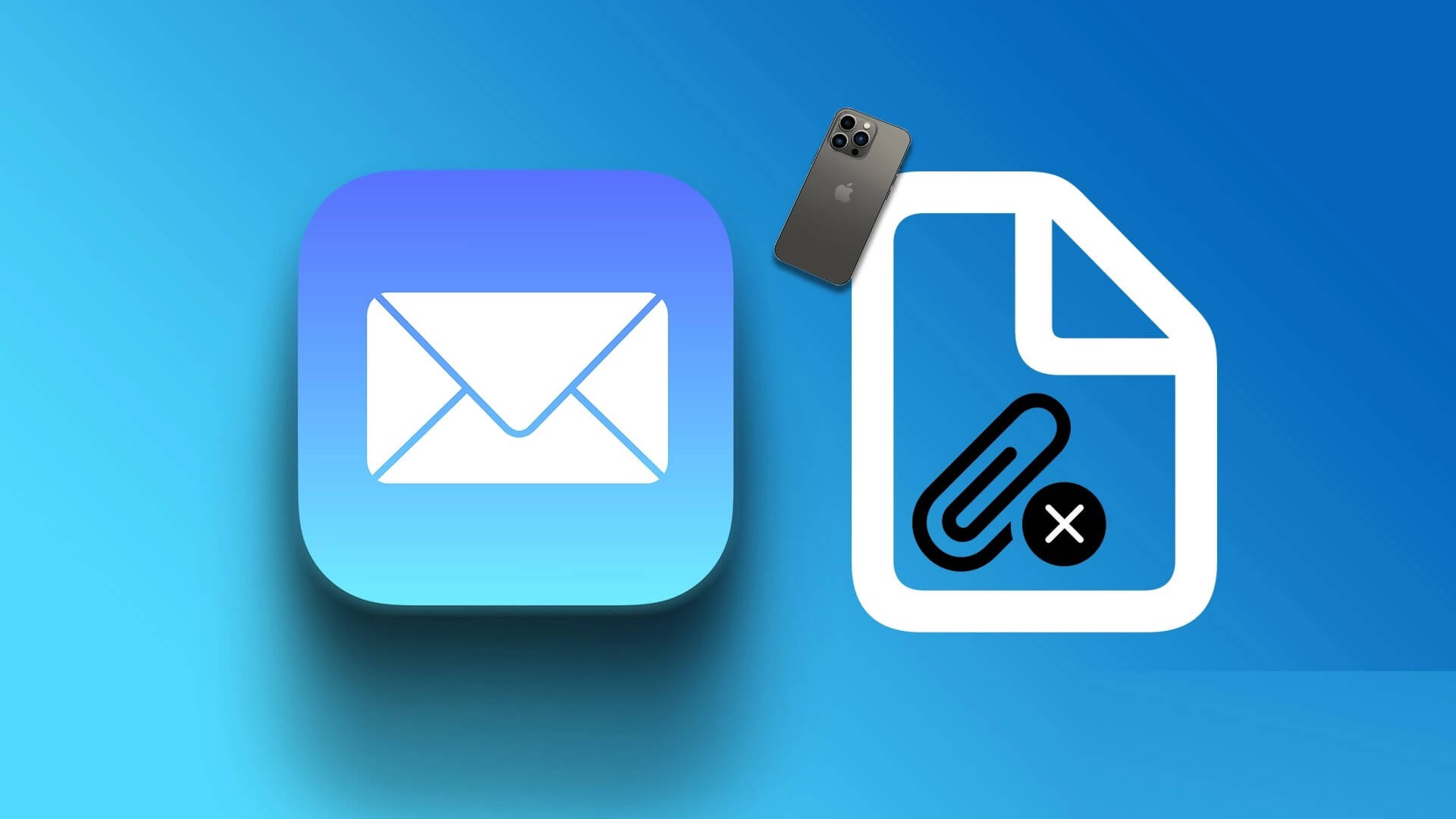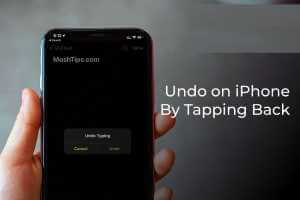Apple Watch jsou skvělým společníkem pro váš iPhone. Díky oznámením viditelným na vašem zápěstí nám pomohla zkrátit čas strávený na obrazovce tím, že nám zabránila kontrolovat naše iPhony. Ocitli jsme se však v situaci, kdy naše Apple Watch nevibrovaly a zmeškali jsme několik upozornění. Ukázalo se, že jsme neúmyslně zakázali některé možnosti, což nás přivedlo k problému. Pokud se potýkáte s podobným problémem, jste na správném místě. V tomto článku vám chceme ukázat deset metod, které můžete použít k tomu, aby vaše Apple Watch nevibrovaly, když obdržíte oznámení a upozornění. Než se tam dostaneme, pojďme pochopit, proč k tomuto problému dochází.

Proč moje Apple Watch nevibrují?
Vaše Apple Watch přestaly vibrovat kvůli oznámením a výstrahám z následujících důvodů:
- Na Apple Watch jste zakázali dotyk.
- Na Apple Watch jste povolili režim Nerušit.
- Zakázali jste oznámení aplikací na Apple Watch.
- Ve watchOS jsou nějaké chyby.
- Hardware na Apple Watch – Taptic Engine může mít problém.
V další části si tyto problémy podrobně probereme, abychom vám pomohli rychle vyřešit problém na Apple Watch.
Opravte, aby Apple Watch nevibrovaly u textových zpráv, hovorů, budíků a dalších oznámení
Zde je devět způsobů, jak vyřešit problém s nefunkčním dotykem na Apple Watch. Začněme.
1. Ujistěte se, že je zapnutá Haptická upozornění
Pokud zakážete dotyk v aplikaci Nastavení na Apple Watch, nebudete upozorňováni na žádná oznámení, která obsahují vibrace. Zde je návod, jak zajistit, aby byly na hodinkách Apple Watch povoleny všechny potřebné dotykové spínače.
Krok 1: Klikněte na digital Crown Jednou otevřete domovskou obrazovku a stiskněte Použít Nastavení.
Krok 2: Klikněte na Zvuky a dotek.
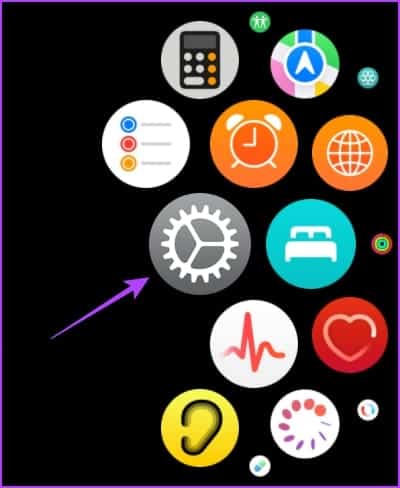
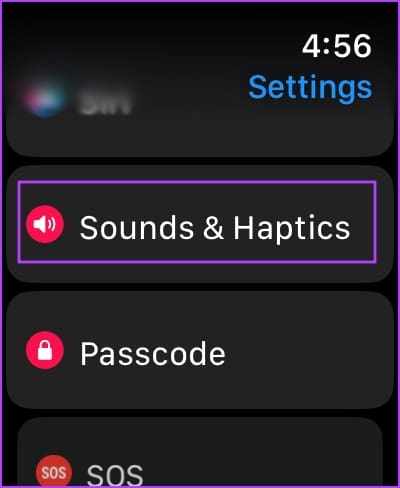
ةوة 3: Zapněte přepínačHaptické výstrahy.
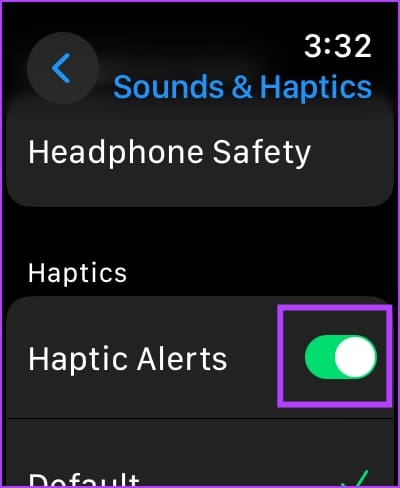
Kromě toho můžete povolit i další možnosti dotyku.
- Haptika koruny: Umožněte mu přijímat hezkou hmatovou zpětnou vazbu, která napodobuje mechanický pohyb korunky.
- Haptika systému: Aktivujte tuto možnost, chcete-li přijímat hmatovou odezvu pro různé systémové akce, jako je dlouhé klepnutí, dvojité klepnutí atd.
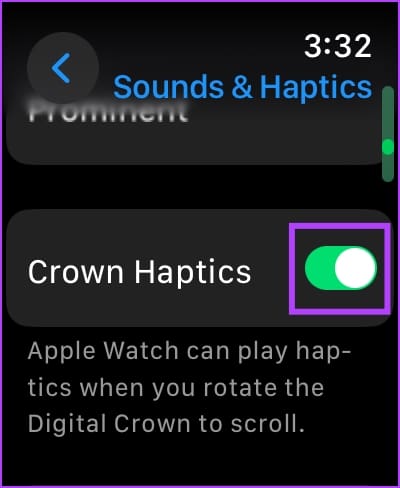
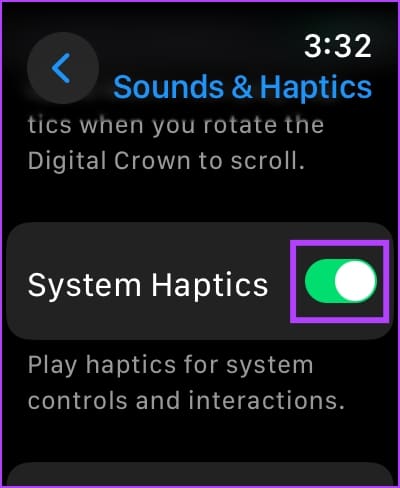
2. Vypněte režim Nerušit
Pokud na Apple Watch zapnete režim Nerušit, nebudete dostávat oznámení. Zde je návod, jak jej vypnout.
Poznámka: Pokud je pro režimy ostření zapnuta možnost „Mirror my iPhone“ (Zrcadlit můj iPhone), režim Nerušit se automaticky aktivuje na vašich Apple Watch, když je povolen na vašem spárovaném iPhonu. Přečtěte si toto vysvětlení proDeaktivujte zrcadlo režimu zaostření na Apple Watch.
Krok 1: Otevřete přejetím nahoru Kontrolní centrum na Apple Watch.
Krok 2: Klikněte na ikonu "nerušit" vypnout.
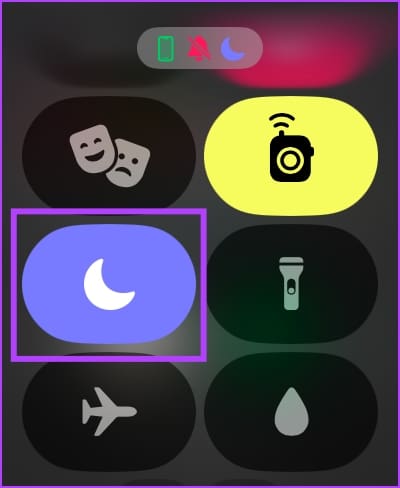
3. Zkontrolujte, zda režim zaměření deaktivuje upozornění
Pokud na Apple Watch povolíte režim zaměření, který deaktivuje všechna upozornění aplikací, nebudete dostávat žádné vibrace pro upozornění. Zde je návod, jak zajistit, aby byla pro vybraný režim zaměření povolena oznámení.
Vaše Apple Watch se skládají ze všech... Režimy ostření vytvořené na vašem iPhone. Pokud tedy chcete upravit režim ostření, můžete to udělat pouze ze svého iPhone. Změny provedené v režimu ostření se projeví na vašich Apple Watch.
Krok 1: Otevřete aplikaci Nastavení na vašem iPhone.
Krok 2: Klikněte na koncentrace.
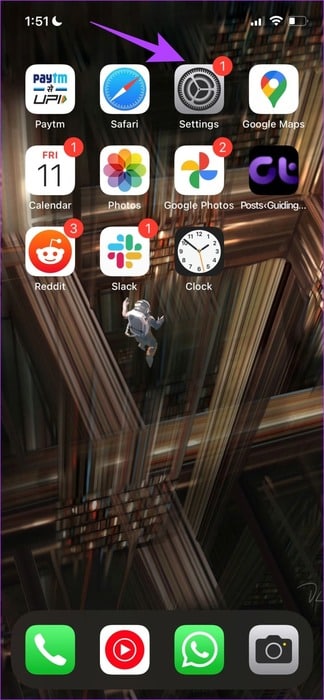
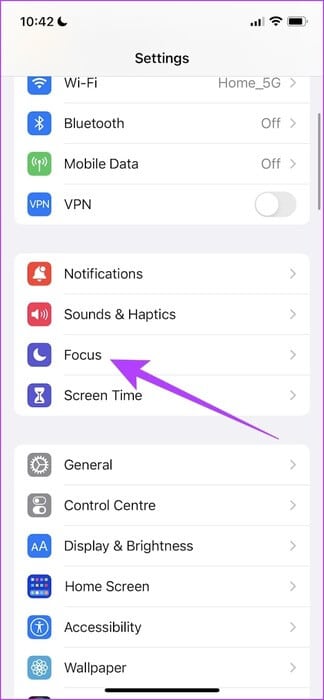
ةوة 3: Vyberte režim soustředění které chcete upravit.
Krok 4: Klikněte na Aplikace Proveďte potřebné změny v oznámeních.
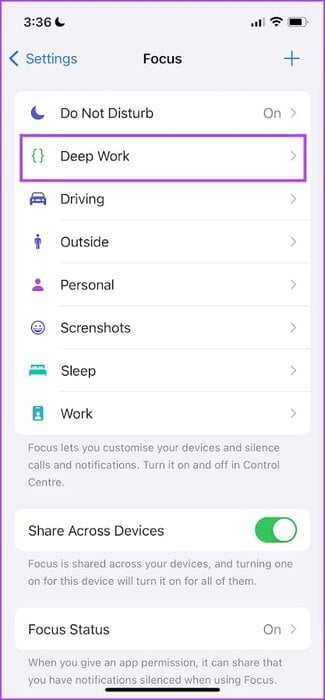
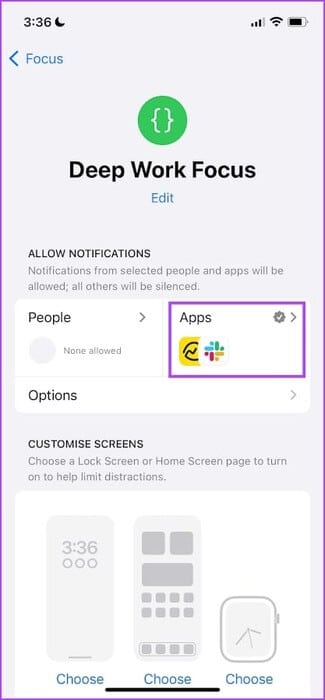
Krok 5: Změny se projeví v režimu soustředění Na Apple Watch. Pokud však chcete Zakázat režim ostření, můžete přejetím nahoru otevřít a vypnout Ovládací centrum.
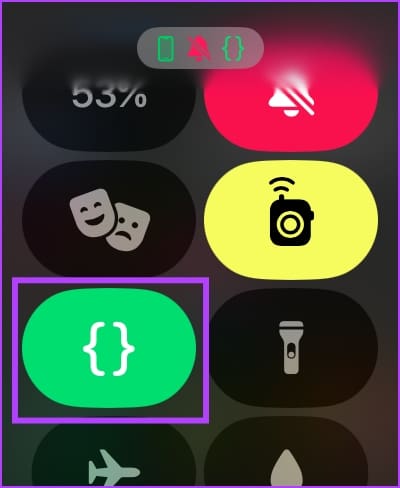
4. Zkontrolujte, zda jsou povolena upozornění aplikací
Pokud vaše Apple Watch nevibrují nebo nepřijímají oznámení pro konkrétní aplikaci, zde je návod, jak zkontrolovat, zda máte oznámení aplikací ztlumená.
Krok 1: Otevřeno Sledujte aplikaci na vašem iPhone
Krok 2: Klikněte na oznámení.
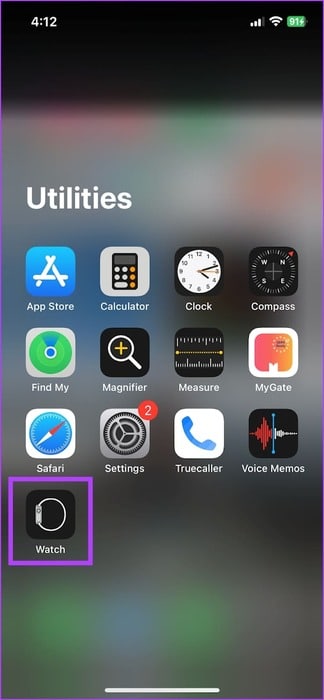
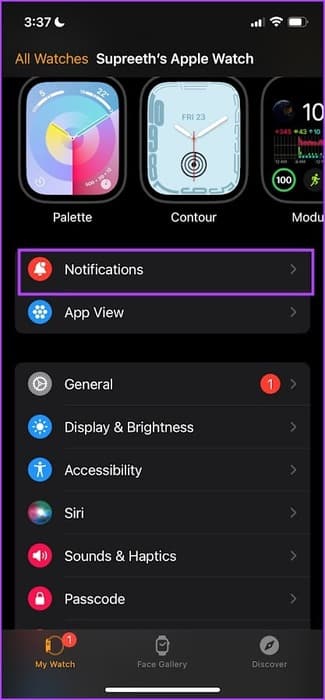
ةوة 3: Lokalizovat aplikace U kterých nedostáváte upozornění.
Krok 4: Spusťte volbu "Zrcadlit můj iPhone" Pokud chcete použít stejné nastavení oznámení pro aplikaci z iPhonu do Apple Watch.
Jinak můžete pro aplikaci vytvořit nebo vybrat vlastní oznamovací systém.
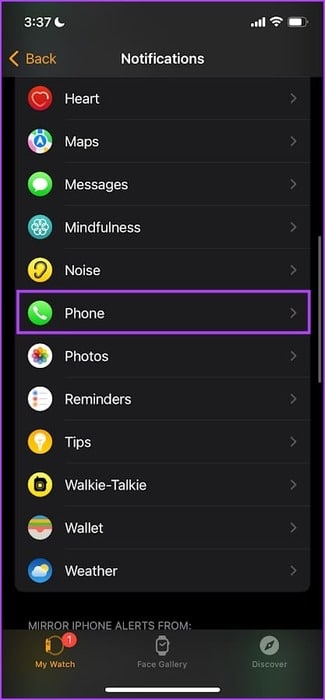
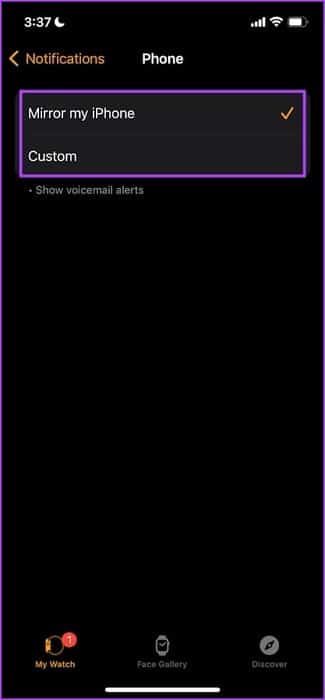
Krok 5: U aplikací třetích stran zapněte přepínač pro "Mirror iPhone Alerts" v seznamu oznámení.
Povolení této možnosti použije nastavení oznámení pro aplikaci z vašeho iPhone na Apple Watch. Pokud tedy zakážete oznámení aplikací na svém iPhonu a povolíte tuto možnost, nebudete dostávat oznámení na Apple Watch.
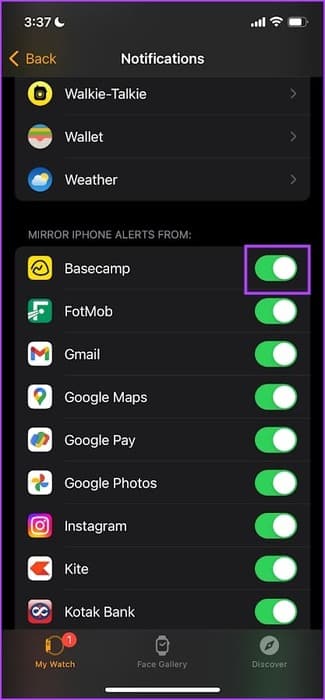
5. Zvýšená hmatová citlivost
Apple Watch nabízí dvě úrovně intenzity vibrací – výchozí a výraznou. Pokud na Apple Watch dostáváte vibrace a hmatovou odezvu, ale nejste spokojeni s úrovněmi vibrací, zde je návod, jak je zvýšit.
Krok 1: Klikněte na digital Crown Jednou otevřete domovskou obrazovku a přejděte na Nastavení.
Krok 2: Klikněte na „Zvuky a hmat“.
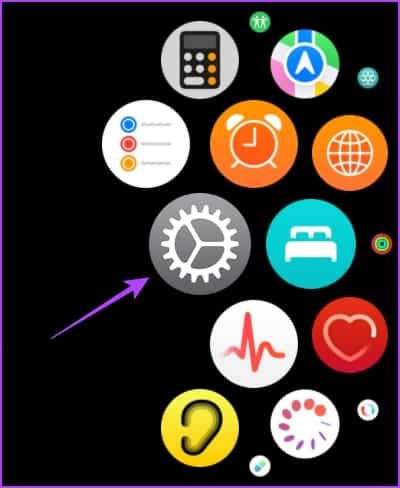
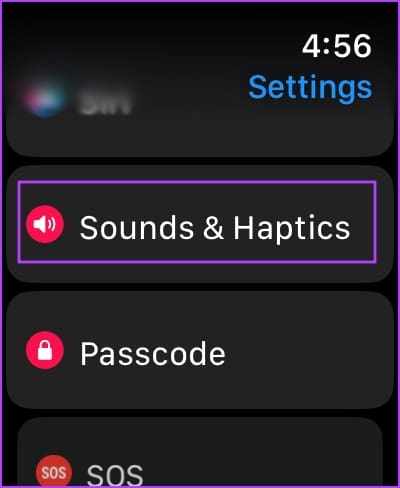
ةوة 3: Přejděte dolů a najděte možnost Změňte intenzitu doteku.
Můžete použít výchozí možnost nebo zvýrazněnou možnost. Výběrem se zobrazí náhled toho, jak vibrace budou cítit.

6. Restartujte Apple Watch
Vypnutím hodinek Apple Watch se ukončí všechny procesy, včetně případných chyb. Pokud tedy dojde k chybě ovlivňující vibrace a haptiku, restartování Apple Watch může pomoci problém vyřešit.
Krok 1: Klikněte na digital Crown Jednou otevřete domovskou obrazovku a přejděte na Nastavení.
Krok 2: Klikněte na Všeobecné.
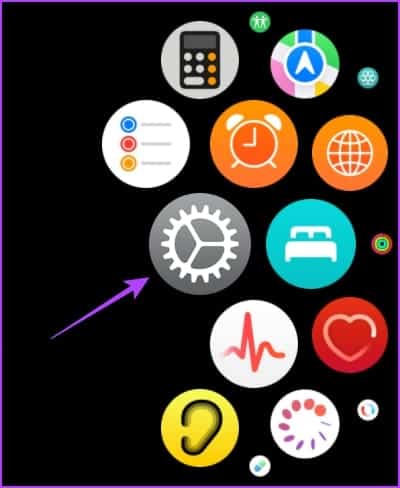
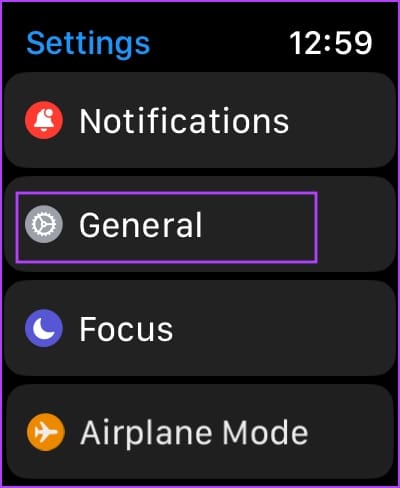
ةوة 3: Klikněte na Vypnout. Tím se vypne vaše Apple Watch.
Krok 4: Pro zapnutí stiskněte a podržte boční tlačítko Sledujte Apple.
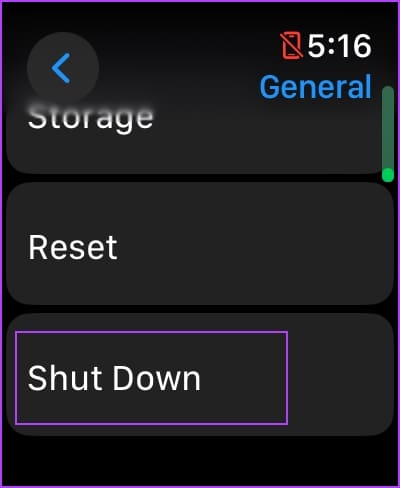
7. Aktualizujte Apple Watch
Pokud se mnoho uživatelů potýká s problémy s vibracemi a dotykem na Apple Watch, Apple vydá aktualizaci, která to dříve nebo později opraví. Ujistěte se tedy, že vaše Apple Watch používá nejnovější verzi watchOS.
Zde je návod, jak aktualizovat Apple Watch.
Krok 1: Otevřete aplikaci Sledovat na vašem iPhone.
Krok 2: Klikněte na Všeobecné.
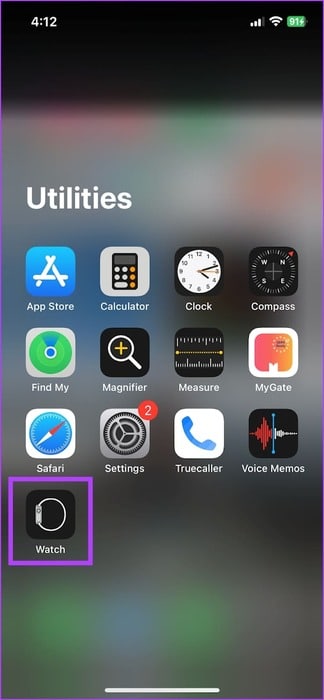
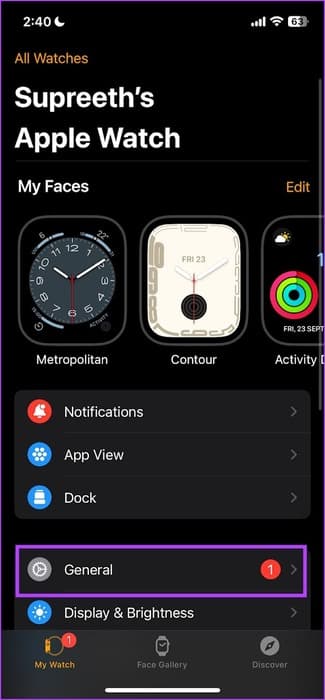
ةوة 3: Klikněte na upgrade softwaru.
Krok 4: يمكنك Stáhněte si novou aktualizaci A nainstalujte jej, pokud je k dispozici.
Vaše Apple Watch musí mít alespoň 50 % úrovně baterie a během instalace aktualizace se musí nabíjet.
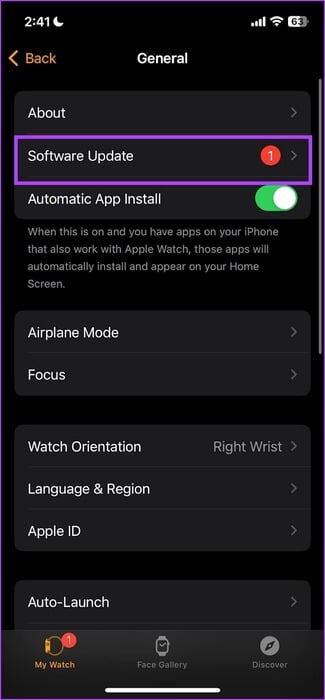
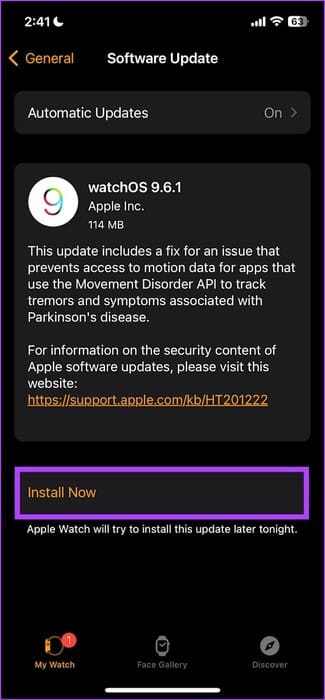
8. Resetujte Apple Watch
Pokud žádná z výše uvedených metod nefunguje, resetujte své Apple Watch. To by mělo s největší pravděpodobností vyřešit problém související se softwarem. Pokud tak učiníte, vymažou se všechna data na Apple Watch, včetně dat cvičení, a pokud nemáte zálohu, nebudete ji moci obnovit. Pokud se přesto chcete posunout vpřed, postupujte takto.
Krok 1: Klikněte na digital Crown Jednou otevřete domovskou obrazovku a přejděte na Nastavení.
Krok 2: Klikněte na Všeobecné.
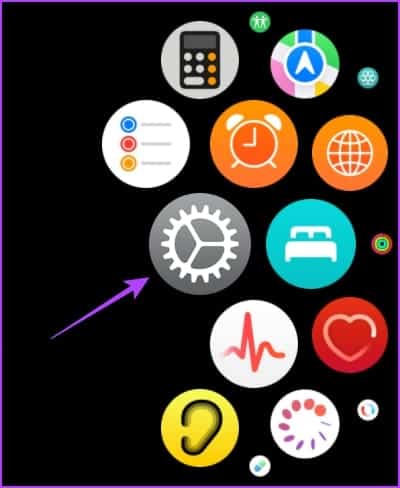
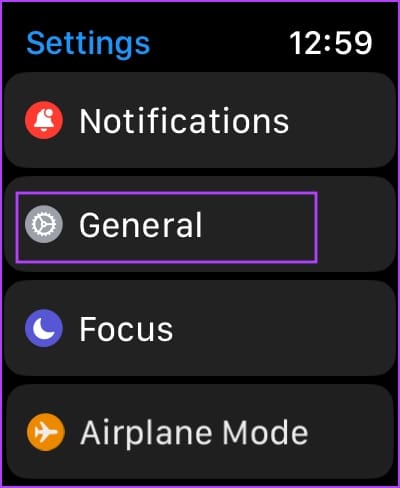
ةوة 3: Klikněte na Resetovat.
Krok 4: Klikněte na „Vymazat veškerý obsah a nastavení“ následovat.
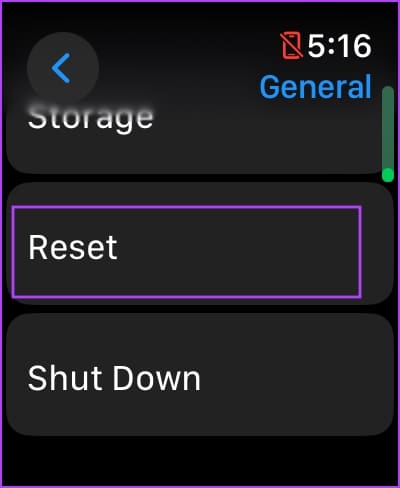
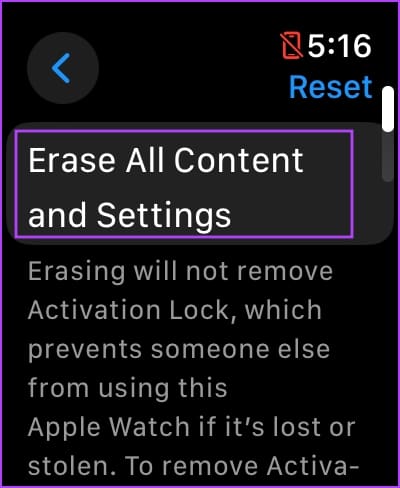
9. Kontaktujte zákaznický servis Apple
Vaše Apple Watch nemusí vibrovat kvůli hardwarovému problému. Taptic Engine nebo vibrační motor na Apple Watch by mohly utrpět fyzické poškození. Takže tohle je vaše poslední možnost Kontaktujte zákaznickou podporu Apple Abych vás vedl dál.
běžné otázky:
Q1. Mohu zakázat dotyk pro jednu aplikaci na svých Apple Watch?
Odpovědět: Ne, dotyk nemůžete zakázat pro jednu aplikaci na vašem iPhone.
Q2. Může voda poškodit moje Apple Watch?
Odpovědět: Pokud používáte Apple Watch padesát metrů pod vodou, v ideálním případě by neměly činit žádné problémy. Pokud však máte podezření na poškození vodou, kontaktujte zákaznickou podporu Apple.
Q3. Proč na mých Apple Watch praskají vibrace?
Odpovědět: Může dojít k poškození hardwaru vašeho Apple Watch. Navštivte zákaznický servis Apple pro další pokyny.
Už nikdy nezmeškáte žádné upozornění
Pokud vaše Apple Watch nevibrují a vy zmeškáte upozornění nebo upozornění, může se celý účel používání zařízení s vaším iPhonem obrátit zpět. Doufáme tedy, že výše uvedené metody opraví, aby vaše Apple Watch nevibrovaly.